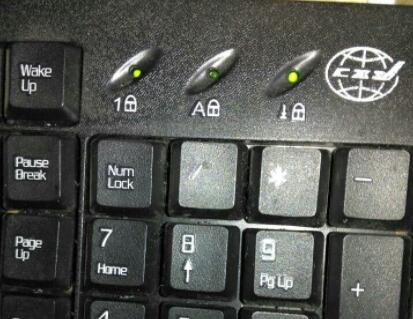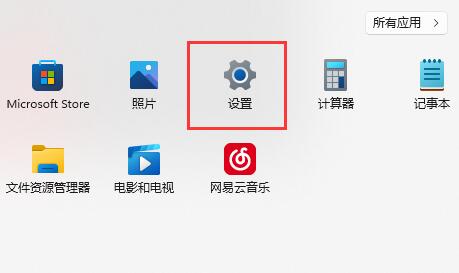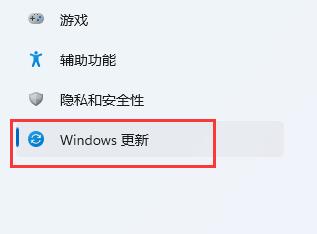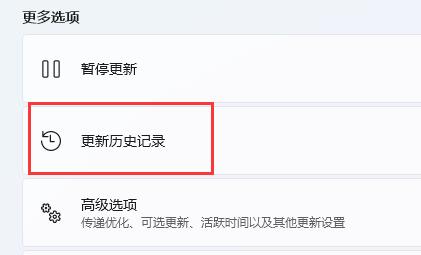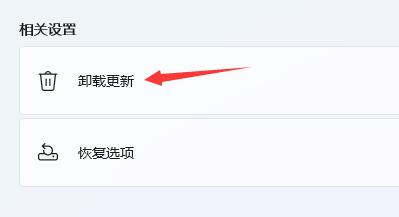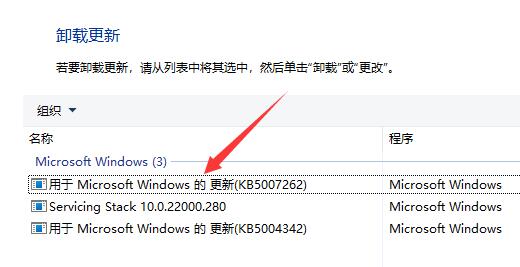| Win11更新后键盘灯不亮怎么办?Win11更新后键盘灯不亮解决方法 | 您所在的位置:网站首页 › win10笔记本键盘灯不亮了 › Win11更新后键盘灯不亮怎么办?Win11更新后键盘灯不亮解决方法 |
Win11更新后键盘灯不亮怎么办?Win11更新后键盘灯不亮解决方法
|
当前位置:系统之家 > 系统教程 > Win11更新后键盘灯不亮解决方法
Win11更新后键盘灯不亮怎么办?Win11更新后键盘灯不亮解决方法
时间:2021-12-09 13:53:19 作者:小敏敏 来源:系统之家 1. 扫描二维码随时看资讯 2. 请使用手机浏览器访问: https://m.xitongzhijia.net/xtjc/20211209/235215.html 手机查看 评论 反馈  网盘下载
不忘初心Win11 22000.376 纯净精简版 V2021
网盘下载
不忘初心Win11 22000.376 纯净精简版 V2021
大小:5.25 GB类别:Windows 10系统 Win11更新后键盘灯不亮怎么办?最近很多用户都遇到了一个同样的问题,就是更新Win11系统后键盘灯不亮了,不知道怎么解决?这其实是微软Win11最新的bug,并不会影响到键盘的正常使用,如果我们想要解决问题的话,那么卸载更新就可以了。
Win11更新后键盘灯不亮解决方法 1、win11键盘灯不亮是最近更新中出现的一个最新bug。 2、该bug会导致win11键盘指示灯失灵,但是不会影响到键盘正常使用。所以不解决也没有问题。
3、如果我们觉得不显示指示灯很不习惯,想要解决的话,可以卸载更新。 4、点开任务栏的开始菜单,进入“设置”,如图所示。
5、然后点击进入左下角的“Windows更新”选项。
6、进入后,找到并打开其中的“更新历史记录”。
7、再点击进入相关设置下的“卸载更新”。
8、最后把其中最近的依次更新给卸载就可以了。
Win11搜索不到蓝牙耳机怎么办?Win11搜索不到蓝牙耳机解决方法 下一篇 > Win11 Ghost怎么安装?Ghost Win11安装方法讲解 相关教程 Windows11账户怎么锁定,试试这3种方法! Win11表情符号输入方法,一看就会! Win11无法默认蓝牙耳机输出声音怎么办 Win11最新版本如何下载-最新版Win11系统下载... Windows11屏幕放大缩小的4种调整方法-【一看... Windows11电脑设置全屏模式的方法-【详解】 Win11电脑时区设置中国的怎么设置-【图文】 精简版Win11下载-Win11精简版合集 Win11安装KB5037853更新失败/任务栏闪烁/无响... Win11微软商店提示无法安装此应用程序怎么办
Win11打开方式选择其他应用没反应怎么办?【有效解决】 
Win11自带屏幕录制怎么打开?Win11打开自带的屏幕录制功能方法 
Win11 23H2和22H2哪个更稳定?选哪个版本好? 
Win11笔记本无法调节屏幕亮度的三种解决方法 发表评论共0条  没有更多评论了
没有更多评论了
评论就这些咯,让大家也知道你的独特见解 立即评论以上留言仅代表用户个人观点,不代表系统之家立场 |
【本文地址】